mac iMovie 软件如何为竖屏视频添加字幕
来源:网络收集 点击: 时间:2024-04-29【导读】:
当我们拍摄了一个竖屏的视频并用Mac自带的视频剪辑器iMovie剪辑完,因为iMovie的操作是基于横屏的,于是我们会发现视频居于中间且两边会留有黑色部分,那么,这样的视频处理完后是无法铺满整个屏幕的(会连带着两侧的黑色部分),iMovie的字幕是只能正着添加的,那么,要为竖屏视频添加字幕就可以用下面这个小技巧。工具/原料moreiMoviesomebody 的竖屏视频方法/步骤1/7分步阅读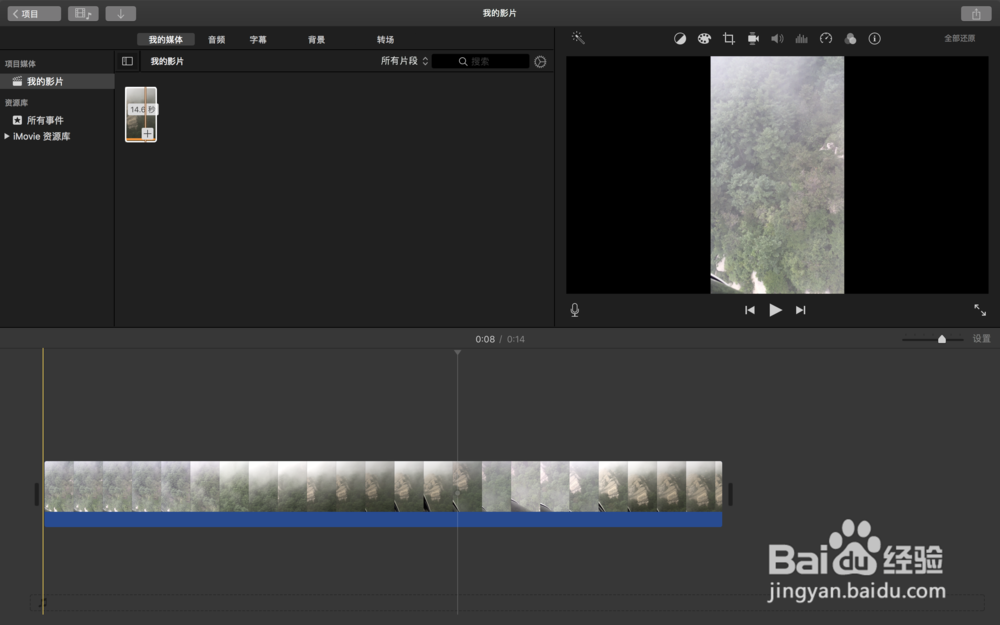 2/7
2/7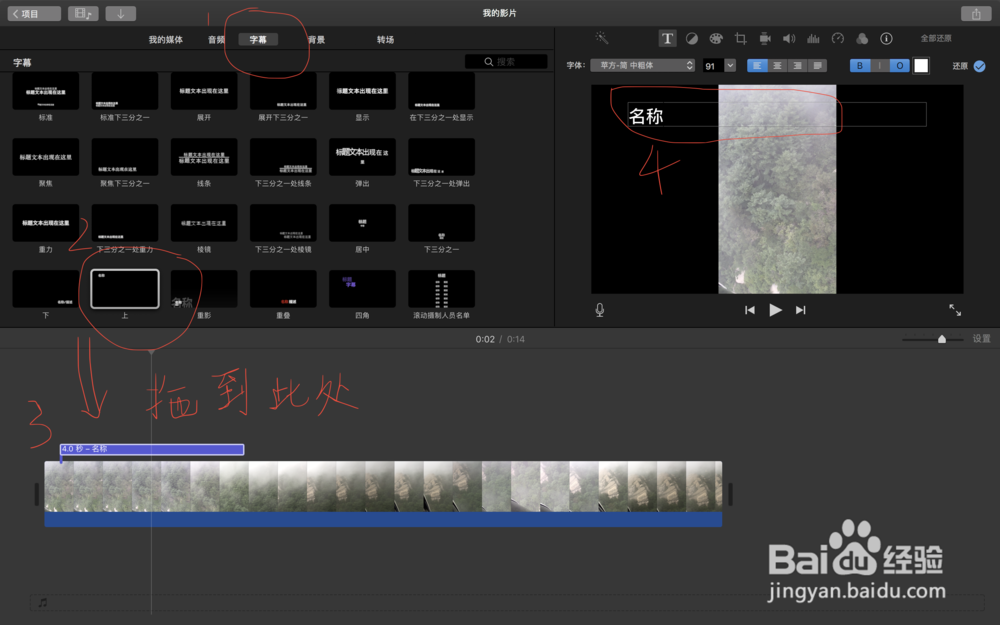 3/7
3/7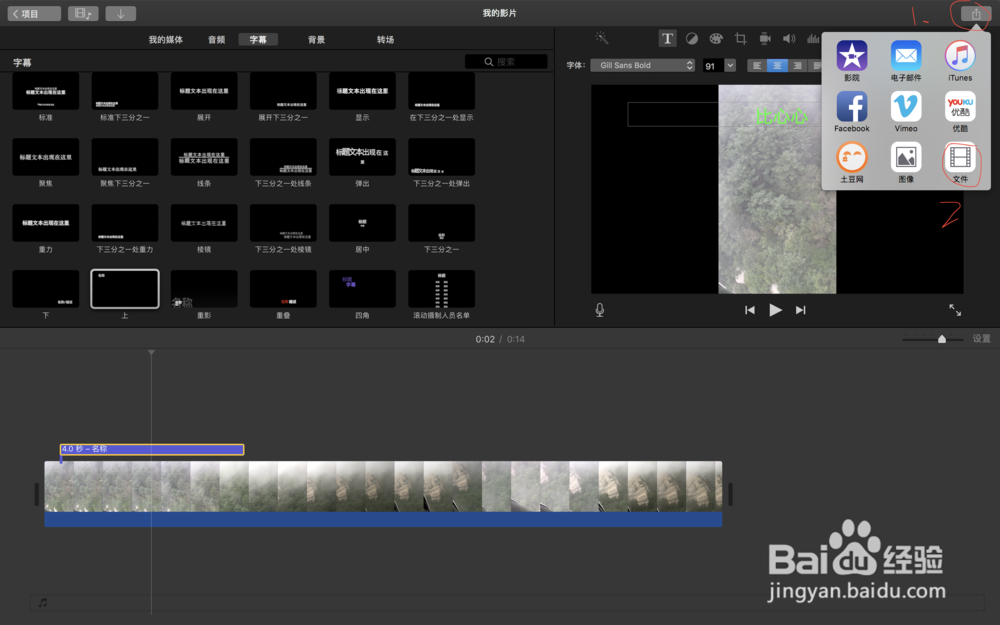 4/7
4/7 5/7
5/7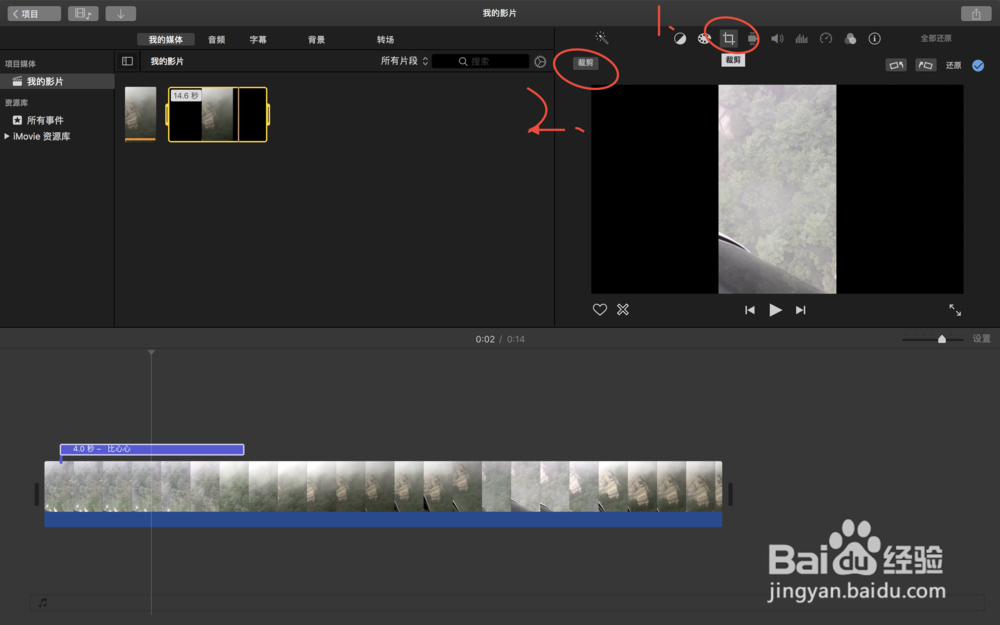
 6/7
6/7 7/7
7/7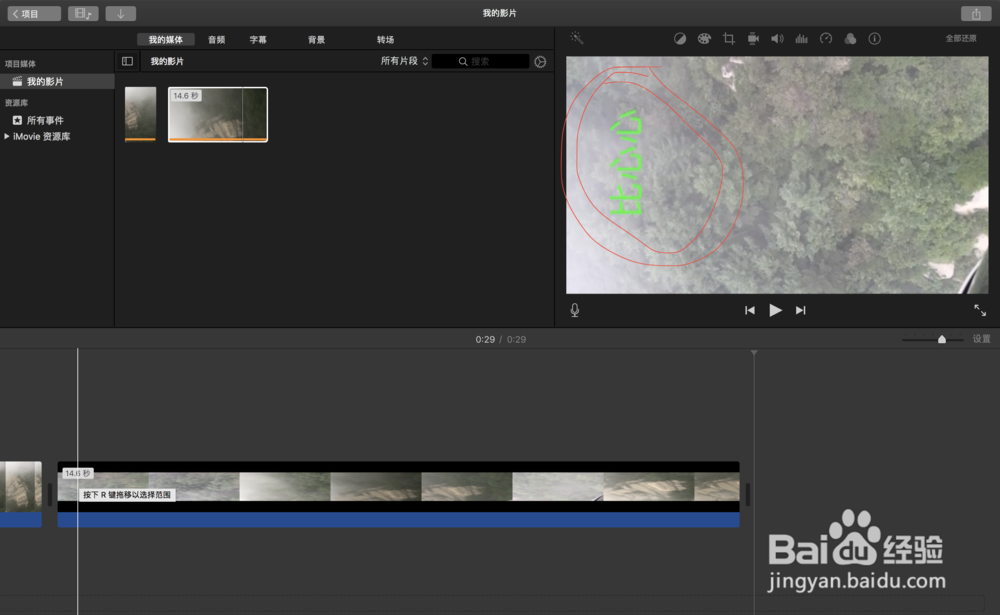
首先,我们将竖屏的视频导入iMovie
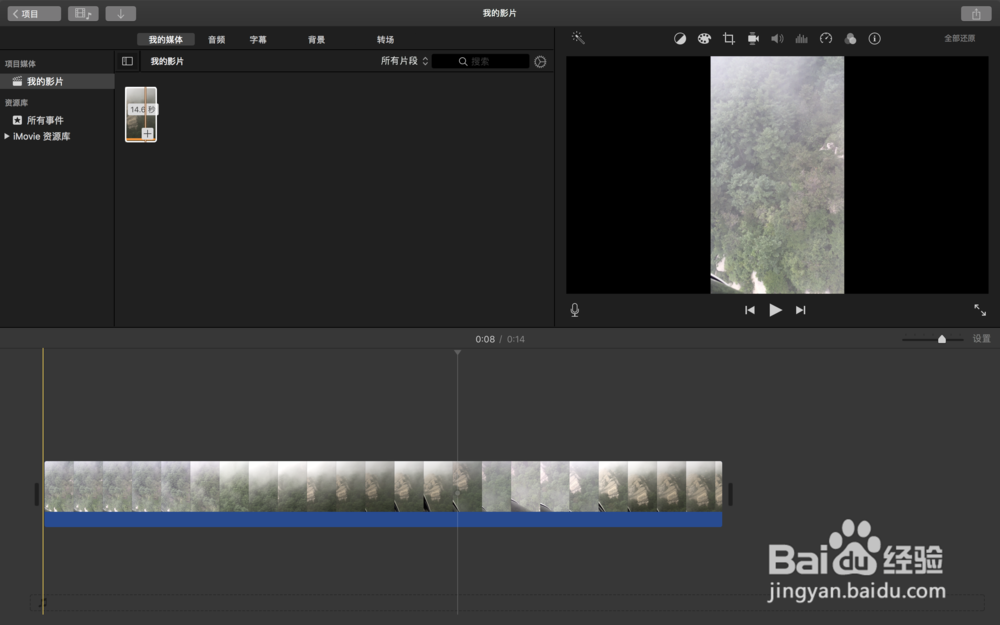 2/7
2/7在竖屏屏幕上添加字幕
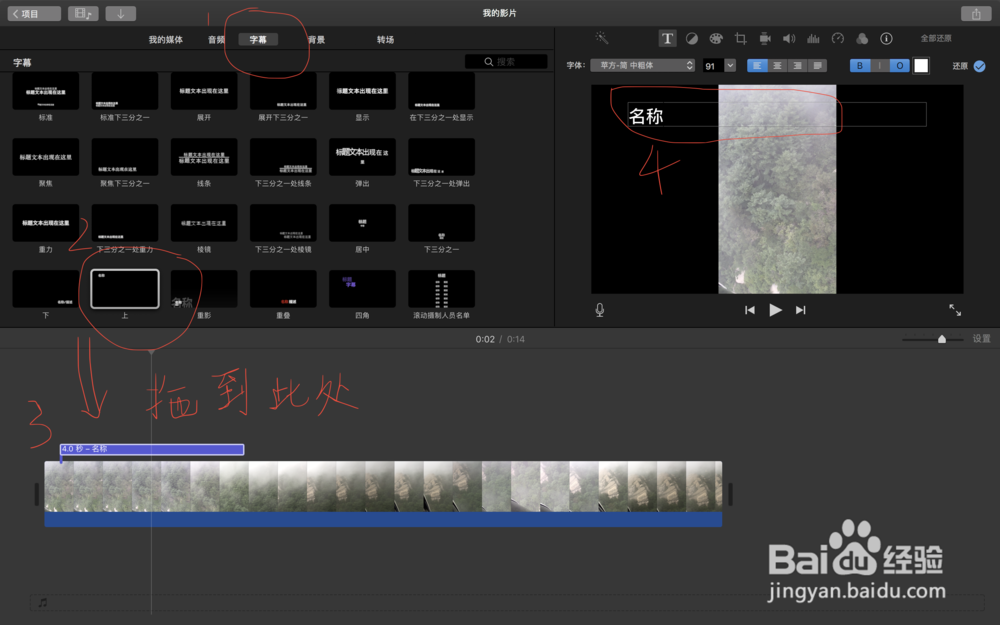 3/7
3/7将加好字幕的视频导出为文件, 选择格式视频和音频
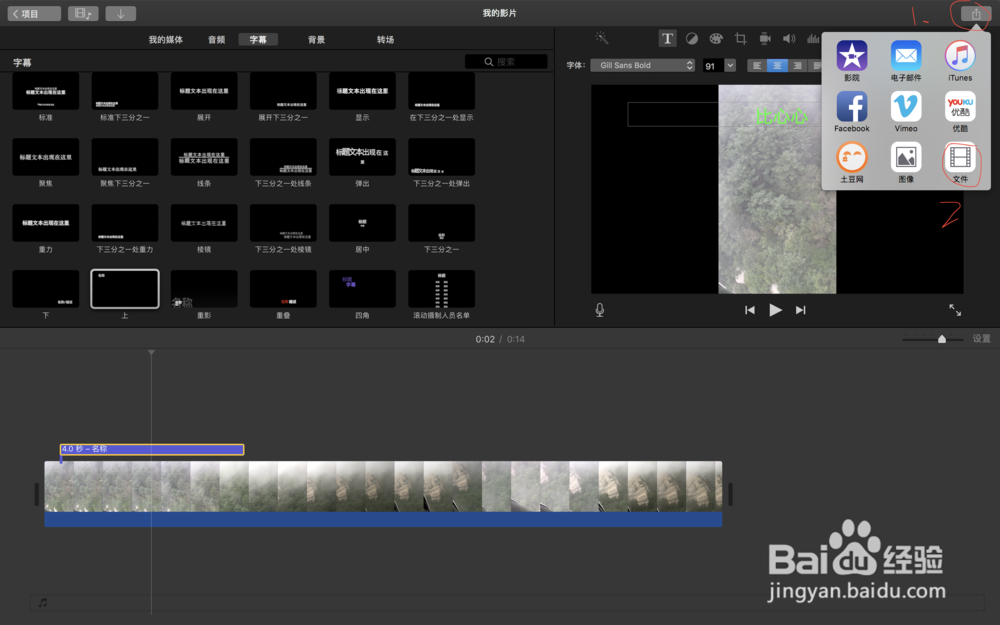 4/7
4/7找到导出的文件,重新导入到iMovie中
 5/7
5/7裁剪掉视频两侧的黑色部分
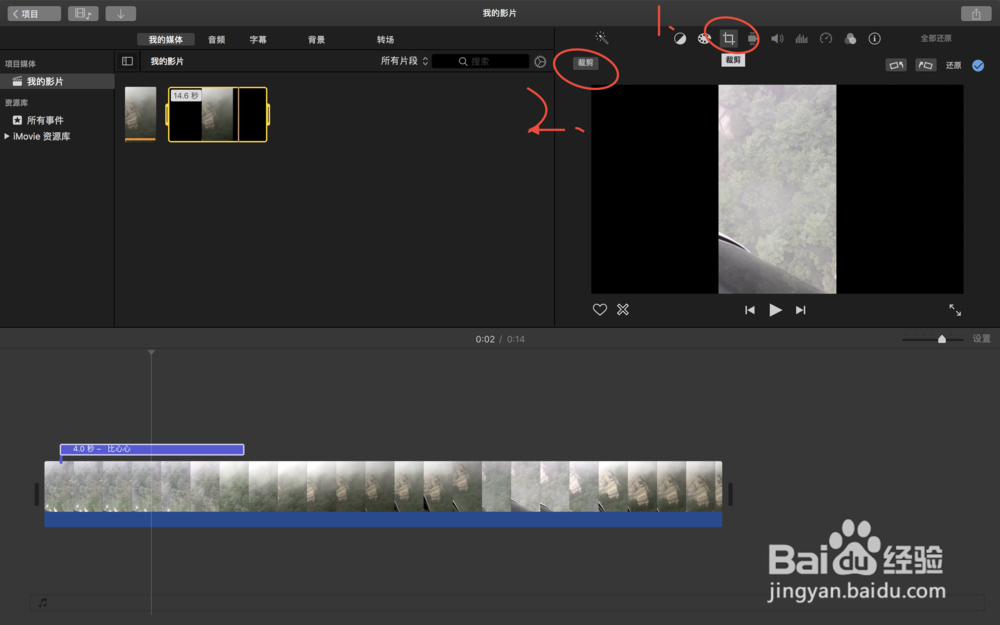
 6/7
6/7点击视频右上角的“✅”,完成裁剪,并将完成后的视频旋转
 7/7
7/7然后我们就可以看到字幕和视频一起旋转啦,而且可以填充整个屏幕,发抖音竖屏填充完全没有问题哦
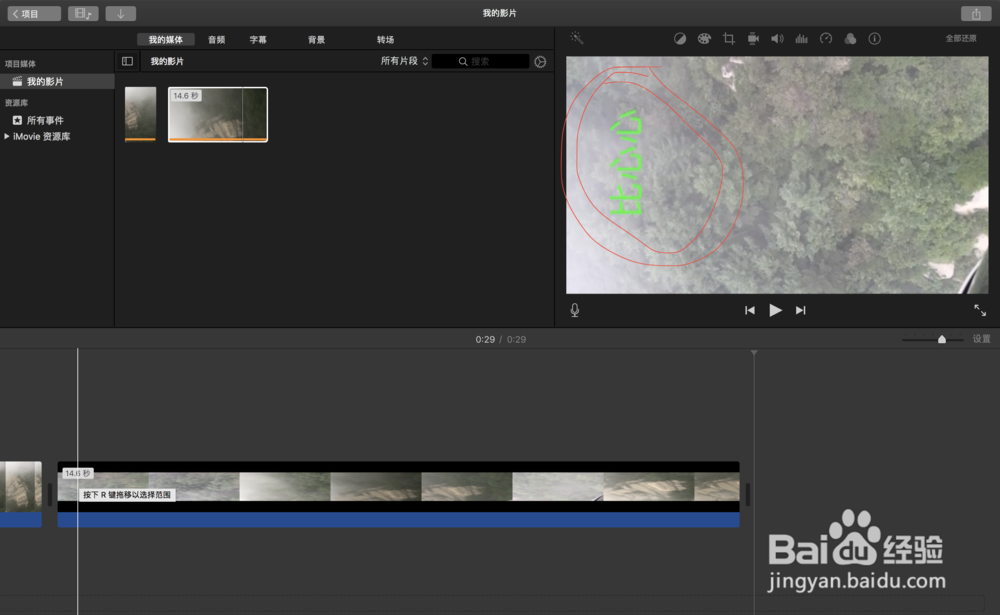
版权声明:
1、本文系转载,版权归原作者所有,旨在传递信息,不代表看本站的观点和立场。
2、本站仅提供信息发布平台,不承担相关法律责任。
3、若侵犯您的版权或隐私,请联系本站管理员删除。
4、文章链接:http://www.1haoku.cn/art_622115.html
上一篇:社保在微信哪里查询
下一篇:善领DSA电子眼电子狗数据如何升级
 订阅
订阅